edge瀏覽器設置網頁固定到任務欄上的方法
時間:2024-01-31 11:15:12作者:極光下載站人氣:312
edge瀏覽器在當前來看,是非常火熱的一款瀏覽器,其中我們可以使用到該瀏覽器中的插件是非常豐富,并且很多小伙伴喜歡使用這款軟件進行網頁的瀏覽設置,其中有小伙伴想要將自己常常需要使用的網頁網站等進行固定到任務欄上,那么每次打開的時候,就會直接在任務欄上點擊打開就好了,那么怎么設置呢,其實我們可以在該瀏覽器的下拉菜單中找到更多工具進行固定到任務欄選項設置即可,下方是關于如何使用edge瀏覽器設置網頁固定到任務欄上的具體操作方法,如果你需要的情況下可以看看方法教程,希望對大家有所幫助。
方法步驟
1.我們需要在電腦上將edge瀏覽器雙擊打開,進入到主頁面上。
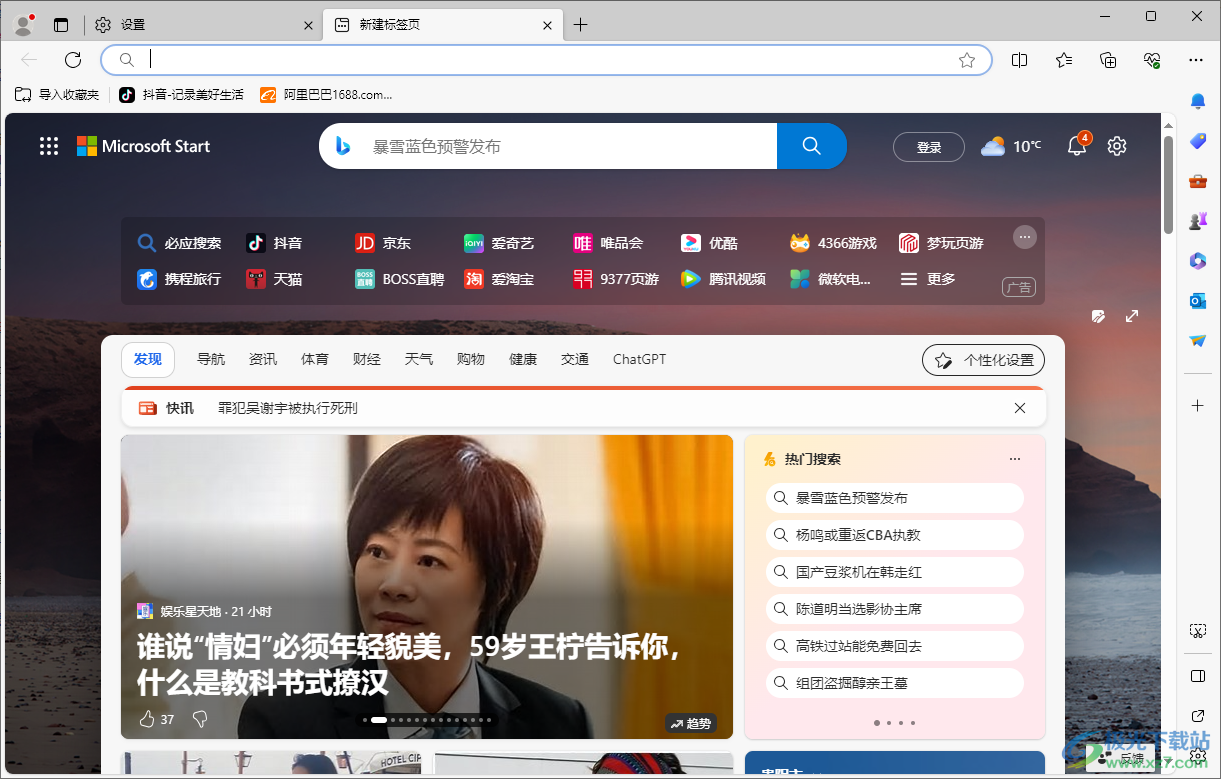
2.接著我們需要在頁面上選擇和搜索進入到自己需要進行訪問的網頁面中。
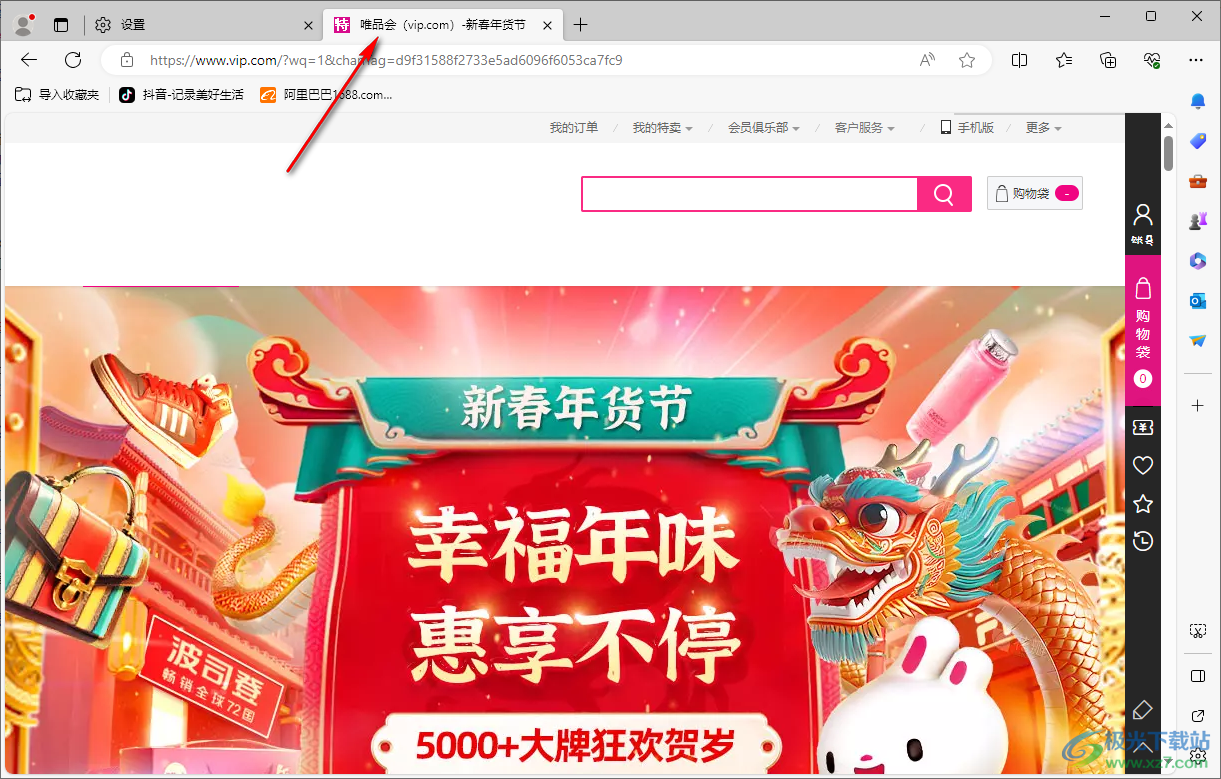
3.隨后,我們將鼠標移動到頁面右上角的【…】圖標的位置,將該圖標點擊一下,如圖所示。
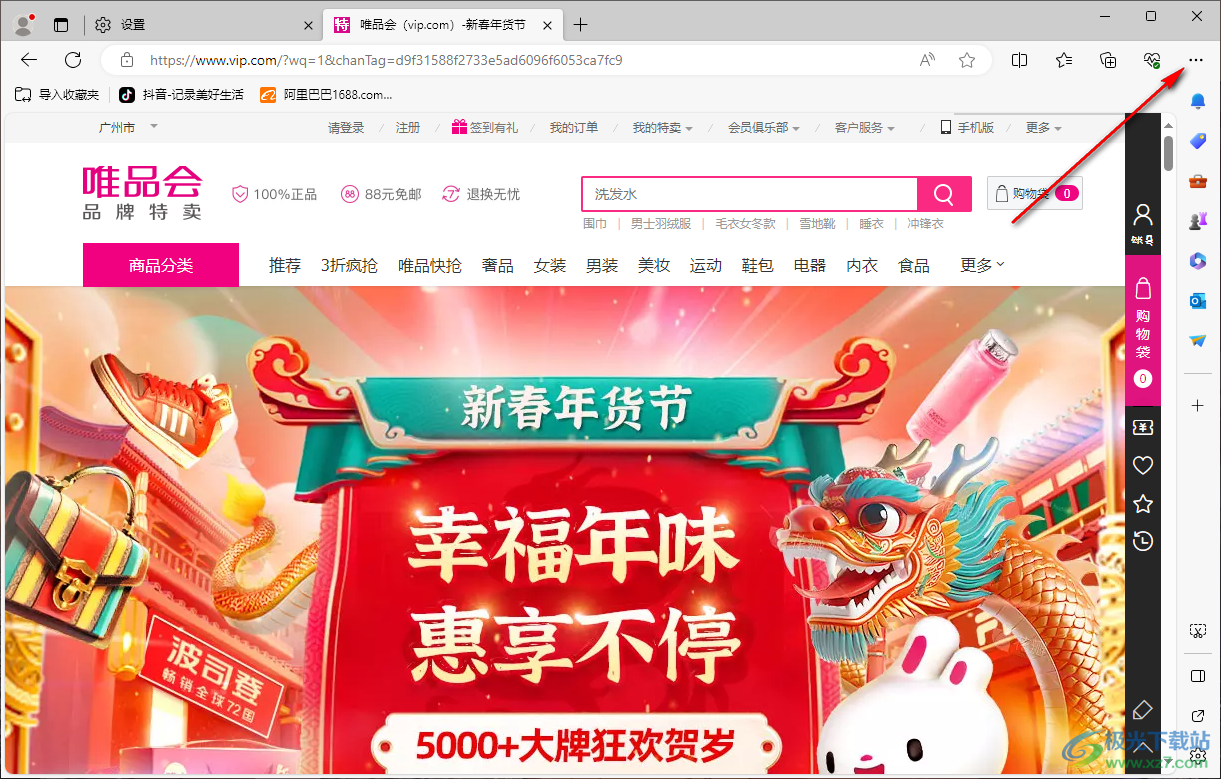
4.那么即可在下方的位置彈出一個下拉選項,我們將其中的【更多工具】選項進行點擊,接著在子選項中將【固定到任務欄】選項點擊一下。
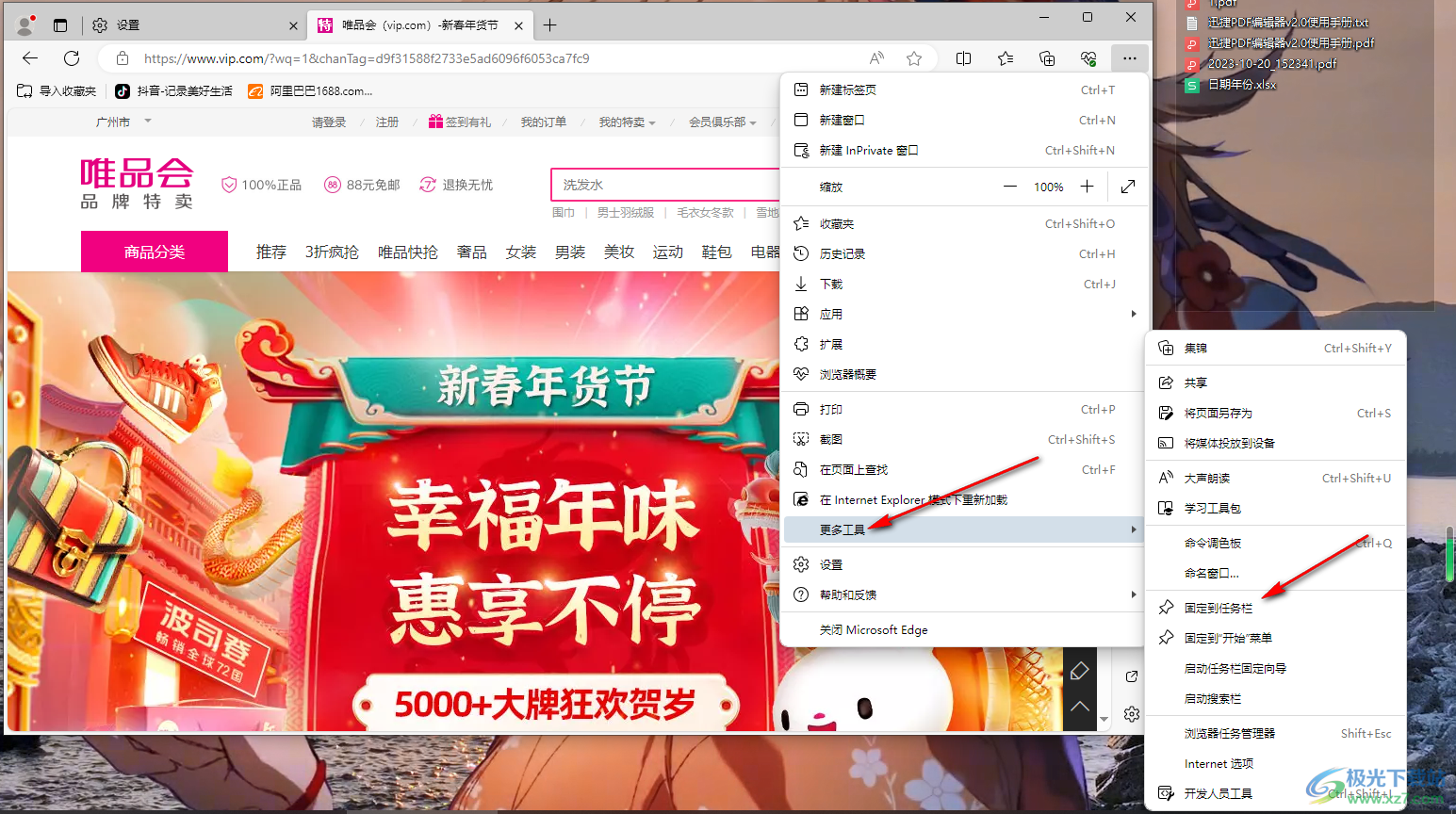
5.隨后我們即可在電腦底部的任務欄上查看到剛剛打開的網頁名稱,如圖所示。
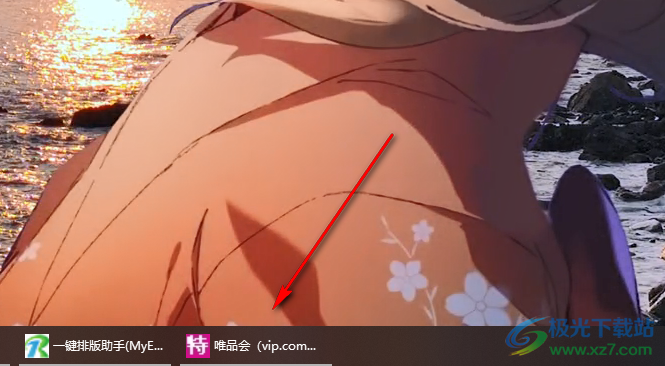
以上就是關于如何使用edge瀏覽器設置固定網頁到任務欄上的具體操作方法,我們在進行網頁訪問的過程中,想要將自己常常使用到的網頁添加到任務欄,方便我們隨時打開進入瀏覽,那么就可以按照上述的方法進行操作一下即可,感興趣的話可以試試。

大小:324 MB版本:v127.0.2651.86環境:WinAll
- 進入下載
相關推薦
相關下載
熱門閱覽
- 1百度網盤分享密碼暴力破解方法,怎么破解百度網盤加密鏈接
- 2keyshot6破解安裝步驟-keyshot6破解安裝教程
- 3apktool手機版使用教程-apktool使用方法
- 4mac版steam怎么設置中文 steam mac版設置中文教程
- 5抖音推薦怎么設置頁面?抖音推薦界面重新設置教程
- 6電腦怎么開啟VT 如何開啟VT的詳細教程!
- 7掌上英雄聯盟怎么注銷賬號?掌上英雄聯盟怎么退出登錄
- 8rar文件怎么打開?如何打開rar格式文件
- 9掌上wegame怎么查別人戰績?掌上wegame怎么看別人英雄聯盟戰績
- 10qq郵箱格式怎么寫?qq郵箱格式是什么樣的以及注冊英文郵箱的方法
- 11怎么安裝會聲會影x7?會聲會影x7安裝教程
- 12Word文檔中輕松實現兩行對齊?word文檔兩行文字怎么對齊?
網友評論